
Michael Cain
0
4999
1252
Windows Movie Maker został ostatecznie wycofany w 2017 roku. Po prawie dwudziestu latach dostępności za darmo w systemie Windows, narzędzie do edycji wideo firmy Microsoft nie jest już dostępne. Chociaż możliwe jest zainstalowanie go za pośrednictwem stron internetowych osób trzecich, brak wsparcia technicznego Microsoft sprawia, że jest to zły pomysł.
Zamiast tego czas skierować swoją uwagę na alternatywę. Wiele bezpłatnych narzędzi do edycji wideo jest dostępnych dla systemu Windows, więc nie trzeba już trzymać się Movie Maker. Przejdź do nowej, nowej edycji, korzystając z jednej z pięciu najlepszych opcji.
Chociaż inne bardziej złożone edytory wideo Najlepsze bezpłatne edytory wideo dla systemu Windows Najlepsze bezpłatne edytory wideo dla systemu Windows Obecnie wszyscy robią filmy. Jednak potężne bezpłatne edytory wideo pozostają rzadkie. Prezentujemy absolutnie najlepsze bezpłatne edytory wideo dostępne dla systemu Windows. są dostępne, skupiliśmy się na bezpłatnych alternatywach Movie Maker, które oferują podobny poziom łatwości. Skoncentrowaliśmy się również na narzędziach obsługiwanych przez programistów, w przeciwieństwie do narzędzi, które zostały porzucone lub nie są kompatybilne z Windows 10.
Chociaż mogą być uwzględnione bardziej złożone funkcje, te narzędzia pozwolą Ci utworzyć film w kilka minut w systemie Windows 10.
1. Shotcut
Shotcut to bezpłatne i otwarte oprogramowanie do edycji wideo, które jest także wieloplatformowe - przydatne, jeśli przełączasz się między Windows i Mac, a nawet Linux. Jest także niezależny od kodeków, co poprawia wykorzystanie na różnych platformach. Możesz dosłownie przenosić projekty między systemami operacyjnymi!
Oprócz standardowej w branży edycji osi czasu, Shotcut obsługuje również proste przycinanie, wycinanie, kopiowanie i wklejanie, śledzenie wyciszenia, ukrywanie i blokowanie oraz pełną historię umożliwiającą cofanie i ponawianie. Wszystkim narzędziom edycyjnym towarzyszą skróty klawiaturowe.
Pliki można importować z dysku twardego, dysku sieciowego, karty SD kamery, pamięci w chmurze, a nawet przeciągać i upuszczać w projekcie. Shotcut oferuje także wiele imponujących efektów wideo, takich jak zanikanie, ścieranie, tryby mieszania, filtry wideo (idealne do zapewnienia jednolitego wyglądu filmu) i efekty prędkości.
Jest tu wiele rzeczy i przekonasz się, że zdobycie wiedzy specjalistycznej wykraczającej poza podstawowe narzędzia do edycji może trochę potrwać. Ale to jest piękno tej alternatywy: Windows Movie Maker był prostym narzędziem, a Shotcut oferuje tę samą prostotę, z opcją rozszerzenia umiejętności edytowania wideo, jeśli chcesz.
Na stronie można również znaleźć dobry wybór filmów instruktażowych, które pomogą Ci zacząć.
2. Ezvid
To jest niezwykła opcja. Ezvid jest bardziej znany jako narzędzie do przechwytywania ekranu, więc możesz nie myśleć o nim jako o narzędziu Movie Maker. Ale ma również edytor wideo. Co więcej, w edytorze nie jesteś ograniczony do przechwytywania klipów wideo!
Aby rozpocząć, kliknij ikonę paska filmu, aby dodać zdjęcia i klipy wideo do osi czasu. Umożliwi to wspólną edycję wideo, ale będziesz potrzebować dodatkowej aplikacji do przycinania klipów. Uwaga: istnieje również opcja nagrywania dźwięku (nie można zaimportować osobnej ścieżki audio) i nadać nagranej ścieżce kilka interesujących efektów, takich jak efekty telefoniczne.
Ezvid nie jest znakomitym edytorem wideo, a jeśli coś jest mniej funkcjonalne niż Windows Movie Maker. Jednak pozostaje użytecznym narzędziem, które można mieć przy sobie, choćby w przypadku nagrań ekranowych.
Zobacz nasze dedykowane podsumowanie, aby uzyskać więcej narzędzi do nagrywania ekranu 3 Bezpłatne rejestratory ekranu do przechwytywania pulpitu Windows 3 Darmowe rejestratory ekranu do przechwytywania pulpitu Windows Za pomocą rejestratora ekranu można tworzyć samouczki, zgłaszać błędy w celu rozwiązywania problemów lub śledzić niepożądane działania na pulpicie w Twoja nieobecność. Wybierz jedno z naszych zalecanych narzędzi. .
3. Historia
W sklepie Windows Store dostępny jest szeroki wybór bezpłatnych narzędzi do edycji wideo. Niestety, prawie wszystkie są utrudnione przez zły interfejs użytkownika, niestabilność lub apodyktyczne reklamy. Jedną z wypróbowanych przez nas aplikacji, która bez problemu wykonała zadanie, jest Story.
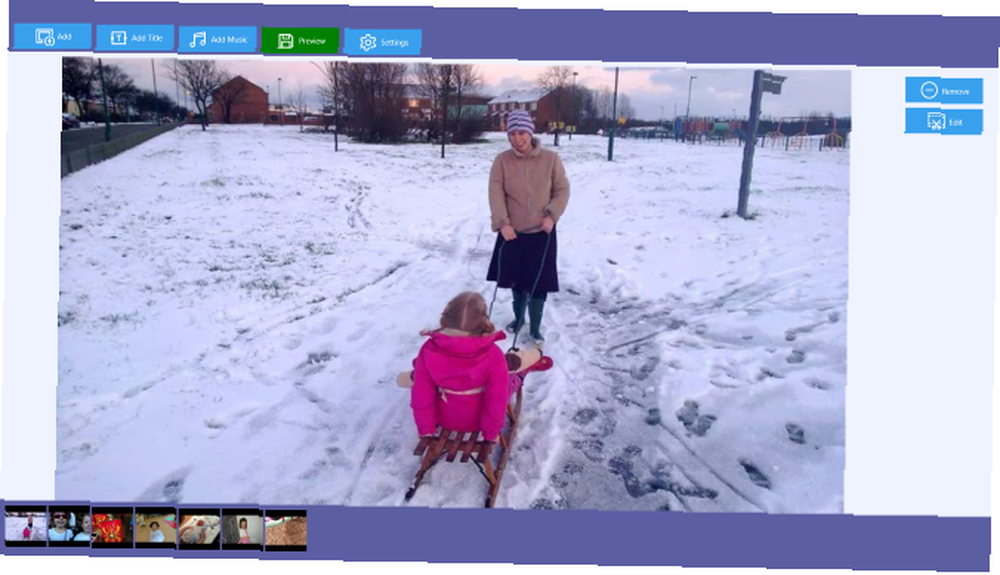
W przeciwieństwie do innych narzędzi z tej listy, Story ma na celu tworzenie filmów ze zdjęć, wideo i muzyki. To trochę jak wersja Google Photos w Windows. Jak w pełni wykorzystać Google Photos. Edytor filmów. Jak w pełni wykorzystać Google Photos. Edytor filmów. Aplikacja Google Photos ma wbudowany doskonały edytor filmów. Jest całkowicie darmowa dla iOS i użytkownikom Androida oraz oferuje kilka świetnych funkcji. pod tym względem. Wystarczy przejrzeć komputer w poszukiwaniu plików wideo, w razie potrzeby znaleźć zdjęcia i dodać ścieżkę dźwiękową z listy.
Korzystanie z Story jest trochę kłopotliwe. Po dodaniu wideo do projektu kliknij Edytować aby wybrać jego część, która pojawi się w gotowym projekcie. Po wykonaniu wszystkich filmów i dodaniu wszelkich zdjęć możesz także Dodaj muzykę. Można również ustawić tytuł, a wideo wyeksportować z łatwością.
4. Filmora Video Editor
Filmora Video Editor, dostępny za pośrednictwem iSkySoft, jest jedynym płatnym rozwiązaniem na tej liście, ale warto go wypróbować ze względu na proste, bezproblemowe podejście do edycji wideo.
Chociaż aplikacja zwróci 60 USD (dożywotnia subskrypcja; dostępna jest również roczna subwencja w wysokości 30 USD), dostępna jest bezpłatna wersja próbna, którą zachęcamy do wypróbowania. Rozpoczęcie pracy jest tak proste, jak można się spodziewać, a interfejs użytkownika jest wystarczająco intuicyjny.
Jak można się spodziewać, filmy, zdjęcia i dźwięk można z łatwością importować na oś czasu. Tam można je kadrować, zamieniać i dodawać różne efekty. Istnieje również opcja obracania i przycinania filmów, dodawania nakładek, efektów i przejść, a także oczekiwanych standardowych narzędzi do edycji. Gotowe wideo można następnie wyrenderować i wyeksportować do odpowiedniego formatu, a nawet przesłać bezpośrednio na YouTube, Facebook lub Vimeo.
5. Animotica
Kolejna aplikacja Windows Store, którą warto sprawdzić, Animotica doskonale wykorzystuje urządzenia z ekranem dotykowym. Ale jest również idealny do komputerów stacjonarnych i laptopów niehybrydowych.
Filmy i zdjęcia można edytować zgodnie z oczekiwaniami wraz z przejściami, ale uwzględniono kilka efektów. Kolor można na przykład regulować, a wideo spowalniać lub przyspieszać. Rozmyte tło można również dodawać do filmów. Istnieje również możliwość dostosowania dźwięku i dodania konfigurowalnego ruchu panoramowania dla efektu Kena Burnsa. Filmowiec Ken Burns uruchamia aplikację na iPada legendarnych filmów dokumentalnych Filmowiec Ken Burns uruchamia aplikację na iPada legendarnych filmów dokumentalnych Ken Burns, właśnie wypuścił aplikację na iPada, zwaną także Ken Burns. Aplikacja to zbiór krótkich strumieniowych filmów wideo z historii Stanów Zjednoczonych od 1776 do 2000 roku. Na zdjęciach.
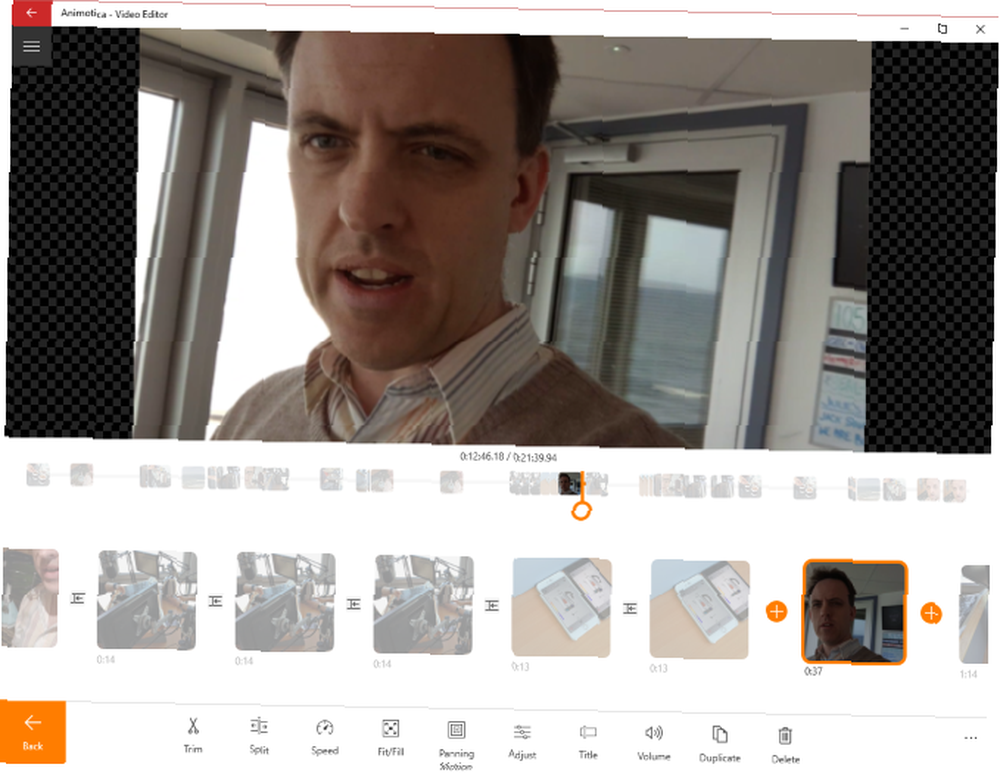
W rezultacie powstaje dopracowany film wideo wyprodukowany przy użyciu jednej z najbardziej dopracowanych aplikacji ze Sklepu Windows. To może być najlepsza darmowa alternatywa dla Windows Movie Maker. Tworzenie wideo za pomocą Animotica jest tak łatwe i łatwe.
W chwili pisania tego tekstu Animotica jest obecnie w fazie beta.
Dostępne są inne opcje!
Wszystkie dotychczasowe alternatywy Windows Movie Maker to aplikacje, które są pobierane i instalowane. Dostępne są jednak oparte na przeglądarce narzędzia do edycji wideo. Takie narzędzia obejmują najpierw przesłanie klipów, a następnie ich edycję razem.
Kilka narzędzi do edycji wideo opartych na przeglądarce 4 Bezpłatne narzędzia do edycji wideo online 4 Darmowe narzędzia do edycji wideo online Edycja wideo online pomogła zmienić wszystkich w twórców filmów. Oto pięć najlepszych redaktorów w Internecie. są dostępne. Ponieważ pobieranie nie jest wymagane, sprawdź je? Mogą być bardziej dostosowane do twoich potrzeb niż zainstalowana aplikacja.
Wspaniale jest widzieć, że system Windows ma tak wiele bezpłatnych opcji edycji wideo, od świata open source do zamkniętego sklepu Windows Store Desktop vs. Aplikacje Windows Store: Które należy pobrać? Aplikacje na komputer a sklep Windows Store: które należy pobrać? W systemach Windows 10 i 8.1 możesz pobrać i zainstalować aplikacje Desktop z Internetu lub aplikację ze Sklepu Windows. Badamy różnice między Desktop a Store… i wszystko pomiędzy.
Znalazłeś taki, który lubisz? Czy masz jakieś sugestie, które możemy dodać do tej listy? Powiedz nam w komentarzach.











